文章目录
- 1 :peach:各版本平台支持情况:peach:
- 2 :peach:CentOS 安装:peach:
- 2.1 :apple:安装依赖:apple:
- 2.2 :apple:安装 Docker:apple:
- 2.3 :apple:实战经验:apple:
- 2.3.1 :lemon:Docker 镜像源修改:lemon:
- 2.3.2 :lemon:Docker 目录修改:lemon:
1 🍑各版本平台支持情况🍑
Server 版本:
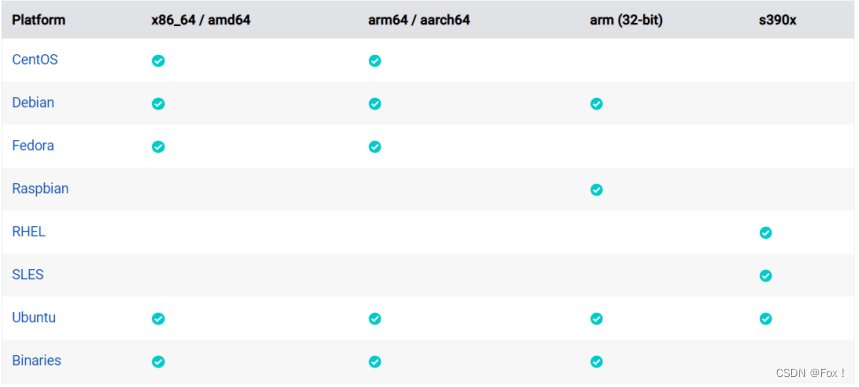
桌面版本:
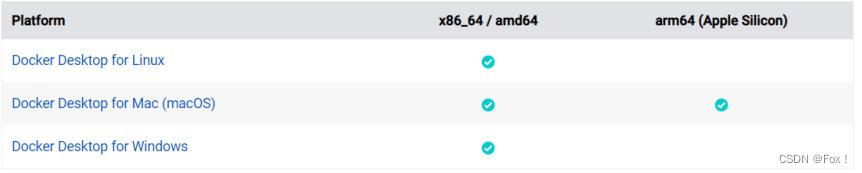
2 🍑CentOS 安装🍑
2.1 🍎安装依赖🍎
- 支持的操作系统:
CentOS 7
CentOS 8 (stream)
CentOS 9 (stream)
- 支持的 CPU
ARM/X86_64
2.2 🍎安装 Docker🍎
-
确认操作系统。
我们可以使用cat /etc/*release*命令来查看我们当前用的是什么操作系统:
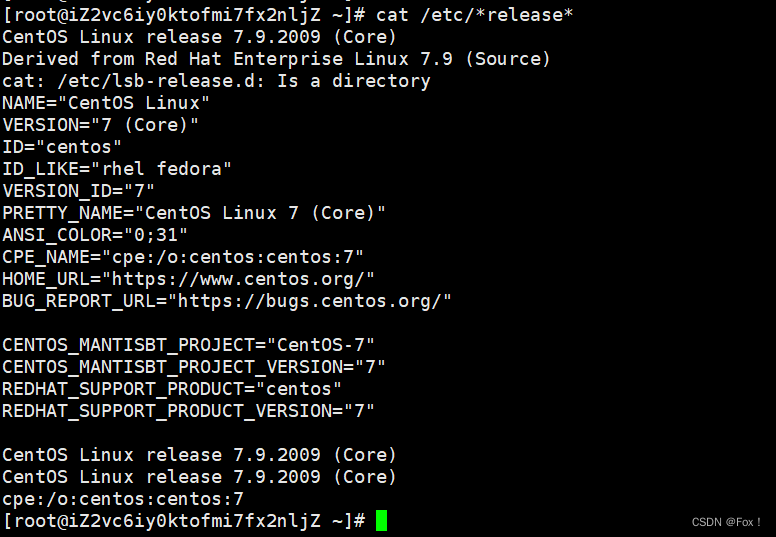
-
确认 CPU 架构
使用uname -a命令进行查看:

-
卸载旧版本(如果之前完全没有安装过Docker就可以忽略此操作)
我们可以直接使用docker version进行查看,如果出现下面情况则是没有安装过Docker,后面的操作直接跳过便好:

倘若是我们之前安装过Docker,那么我们就可以使用下面的命令来进行卸载Docker:
sudo yum remove docker \
docker-client \
docker-client-latest \
docker-common \
docker-latest \
docker-latest-logrotate \
docker-logrotate \
docker-engine
- 卸载历史版本(如果之前完全没有安装过Docker就可以忽略此操作)
#删除机器上的包
sudo yum remove docker-ce docker-ce-cli containerd.io docker-buildx-plugin docker-compose-plugin docker-ce-rootless-extras
#执行卸载
sudo rm -rf /var/lib/docker
sudo rm -rf /var/lib/containerd
#这个是根据我们自己配置过的路径来进行卸载,后面我们会解释
sudo rm -rf /data/var/lib/docker
sudo rm -rf /etc/docker/daemon.json
- 配置仓库
首先我们先查看/etc/yum.repos.d/目录下的内容:

然后我们执行下面的命令安装yum-utils:
sudo yum install -y yum-utils
安装好以后我们执行下面命令:
sudo yum-config-manager --add-repo https://download.docker.com/linux/centos/docker-ce.repo

为了下载快一点我们配置使用国内源:
sudo sed -i 's@//download.docker.com@//mirrors.ustc.edu.cn/docker-ce@g' /etc/yum.repos.d/docker-ce.repo
- 安装最新版本
sudo yum install -y docker-ce docker-ce-cli containerd.io docker-buildx-plugin docker-compose-plugin
现在我们查看 /etc/yum.repos.d/目录下的内容:

- 启动 docker
#配置加载
sudo systemctl daemon-reload
#启动服务
sudo systemctl start docker
#开启启动
sudo systemctl enable docker
#查看服务状态
sudo systemctl status docker
- 检查安装结果查看版本
使用docker version或者docker info来进行查看:
docker version :
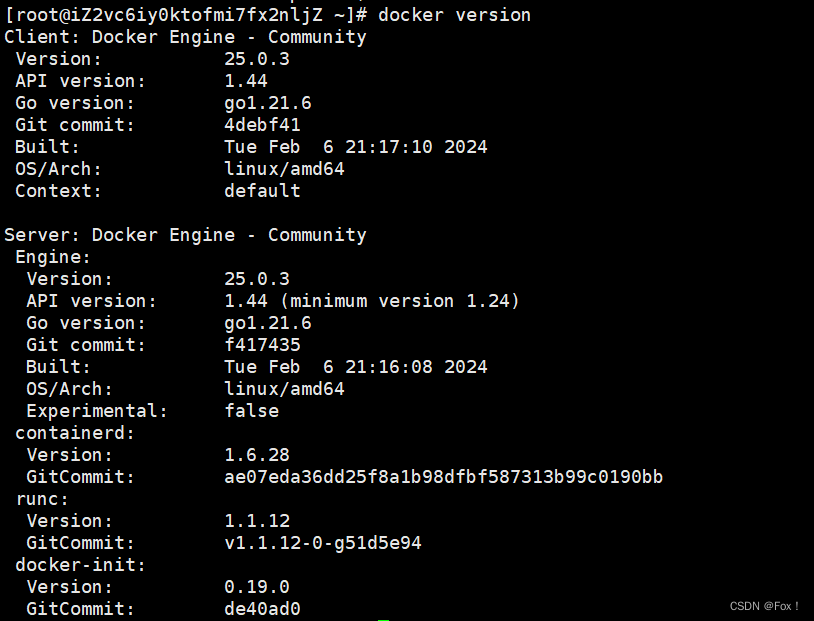
此时我们查看/var/lib/docker/路径下的文件:
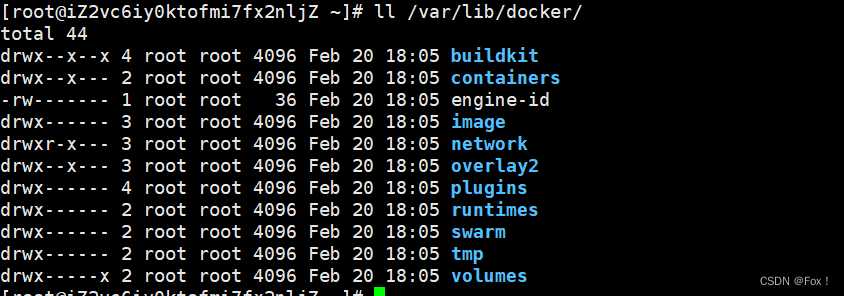
- 执行
hello-world可以看到Hello from Docker,表示docker 服务正常
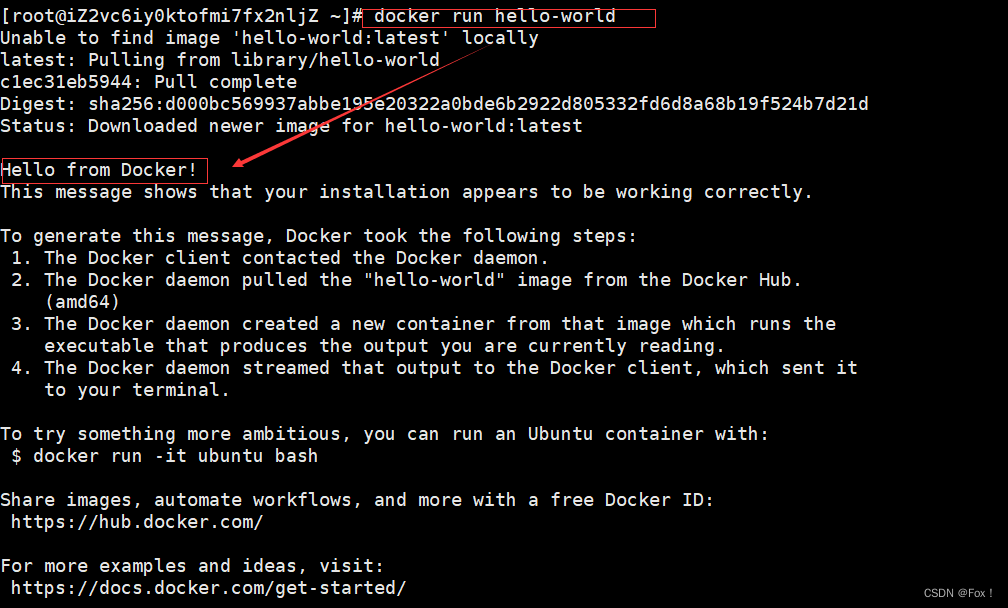
2.3 🍎实战经验🍎
2.3.1 🍋Docker 镜像源修改🍋
对于使用 systemd 的系统(Ubuntu 16.04+、Debian 8+、CentOS 7), 在配置文件/etc/docker/daemon.json 中加入:
{"registry-mirrors": ["https://docker.mirrors.ustc.edu.cn/"]
}
这时是需要我们手动创建daemon.json文件的,里面放的是docker hub 国内源,大家在网上可以搜到很多。
保存退出后加载配置并且重新启动重新启动 docker:
#配置加载
sudo systemctl daemon-reload
#重启服务
sudo systemctl restart docker
此时使用docker info命令可以查看到:
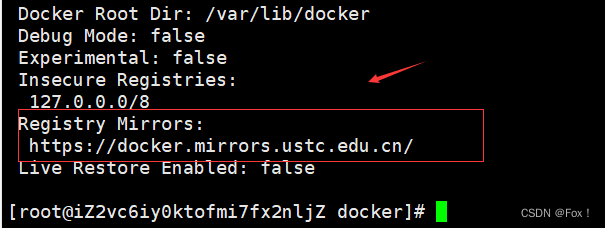
会多出一个镜像仓库。
2.3.2 🍋Docker 目录修改🍋
Docker 默认的安装目录为/var/lib/docker,这里面会存放很多很多镜像,所以我们在安装的时候需要考虑这个目录的空间,有三种解决方案。
- (1)将/var/lib/docker 挂载到一个大的磁盘,这种一般我们能控制挂载目录,像腾讯云这种云厂商在安装 K8s 的节点的时候提供了挂载选项,可以直接挂载这个目录过去。
- (2)安装之前挂载一个大的磁盘,然后创建一个软链接到/var/lib/docker,这样就自动安装到我们空间比较大的磁盘了。
- (3)安装了 docker,然后发现忘了配置这个目录,我们需要修改 docker 的配置文件。
我们使用第3种方案:
首先我们用户自定义一个存储量比较大的目录,比如/data/var/lib/docker:
然后编辑配置文件(配置文件中增加"data-root": "/data/var/lib/docker"):

保存退出后加载配置并且重新启动重新启动 docker:
#配置加载
sudo systemctl daemon-reload
#重启服务
sudo systemctl restart docker
此时使用docker info 命令查看:
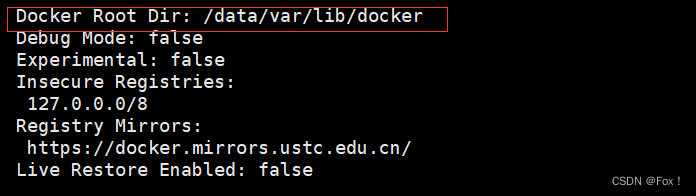
所以在这里也解释了为什么我们卸载docker时要卸载下面的内容:

当我们查看/data/var/lib/docker路径下的文件时:
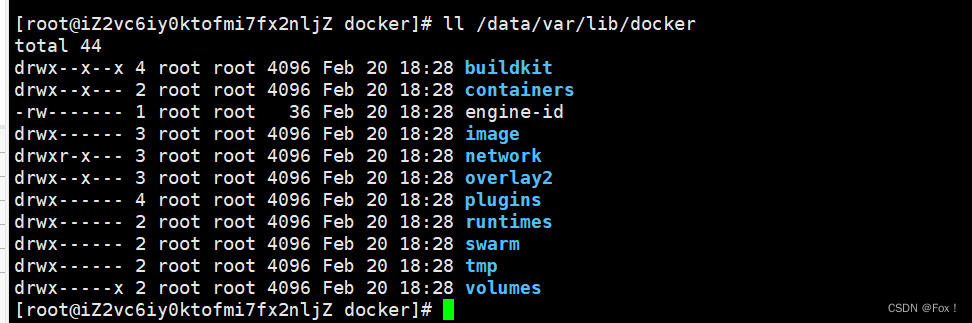 发现系统已经给我们配置好了。
发现系统已经给我们配置好了。

 - kset/kobj/ktype APIs)


)





在深度学习中怎么解释,有什么作用?】)







】组合选择框QComboBox类的基本用法)
